Configuración de Microplex®
Identificación de Terminales
Para la configuración del dispositivo es necesario conocer en primer lugar qué función tiene cada una de las terminales del mismo. Para identificarlas, se presenta el siguiente diagrama junto con una tabla que contiene información sobre la tarea que desempeña cada pin:
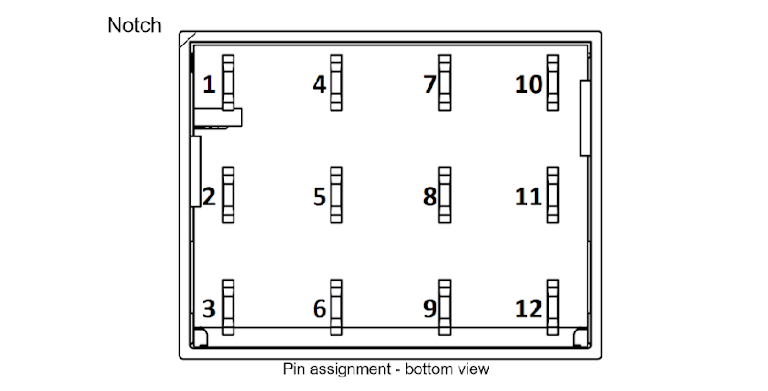
| Terminal | Modelo | Función que cumple |
| Pines de propósito general | ||
| 1 | 7L | Tierra -KL31-. |
| 7H | ||
| 7X | ||
| 3 | 7L | Alimentación -KL30- (12 o 24V). |
| 7H | ||
| 7X | ||
| 4 | 7L | CAN-LOW (verde). |
| 7H | ||
| 7X | ||
| 5 | 7L | CAN-HIGH (amarillo). |
| 7H | ||
| 7X | ||
| 6 | 7L | Ignición -KL15-. |
| 7H | ||
| 7X | ||
| Pines de entrada/salida | ||
| 2 | 7L | Salida digital/PWM n°6 |
| 7H | ||
| 7X | Entrada analógica n°1 – Entrada de señal de frecuencia n°1 | |
| 7 | 7L | Salida digital n°7 |
| 7H | ||
| 7X | Entrada analógica n°3 | |
| 8 | 7L | Salida digital n°5 |
| 7H | ||
| 7X | Entrada analógica n°2 | |
| 9 | 7L | Salida digital n°4 |
| 7H | ||
| 7X | ||
| 10 | 7L | Salida digital n°3 |
| 7H | ||
| 7X | ||
| 11 | 7L | Salida digital n°2 |
| 7H | ||
| 7X | ||
| 12 | 7L | Salida digital n°1 |
| 7H | ||
| 7X | ||
Hardware de Programación
La programación del dispositivo debe realizarse conectando el mismo a su PC a través de un puerto de comunicación serie (COM) usando para ello interfaces que funcionan como intermediarias, tales como MicroPlex® Programmer Unit o un adaptador CAN de terceros que sea compatible.

Software de Configuración
Para la configuración del dispositivo se emplea el software MicroPlex® Lab, que puede ser descargado de manera gratuita en su página oficial.
Tras descargarlo y ejecutarlo por primera vez, es necesario registrarse o acceder a su cuenta si ya se posee una. Hecho esto, el usuario ya se encuentra en condiciones de seleccionar los dispositivos que formarán parte del sistema automatizado.
El software permite construir el circuito que se desea realizar con un sistema sencillo a través de un simple drag&drop de los módulos que se quieran utilizar y conectarlos entre sí.
Para la configuración que permite identificación de las tramas CAN es necesario acceder al menú “Module settings”, que puede encontrarse al hacer clic derecho sobre el módulo gráfico MicroPlex®:
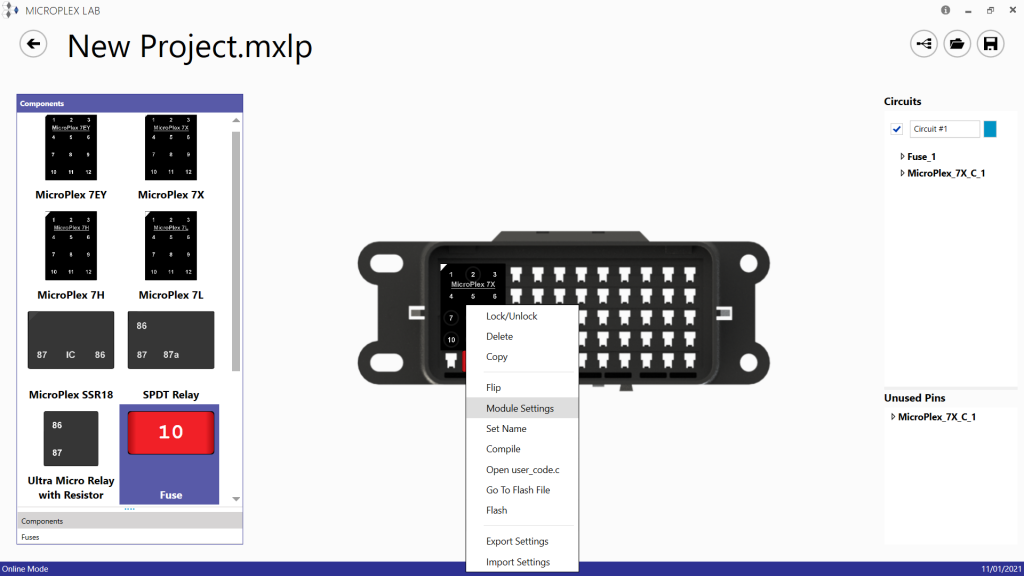
En la ventana que aparece pueden añadirse nuevos elementos que pueden ser etiquetados para reconocerlos fácilmente y luego se setean todos los aspectos que corresponden a la comunicación CAN (identificador, formato, longitud del mensaje en bytes, máscara para lectura de bits específicos, etc.).
Para seleccionar el “Trigger”, es decir, el valor que se desea leer para activar la salida, es posible navegar entre las tramas de mensajes de entrada o crear un nuevo elemento. Una vez seleccionado el mensaje que se desea leer, puede seleccionarse frente a qué valores reacciona la salida delimitando el rango de operación en el espacio ubicado en la parte superior derecha de la ventana.
Si se desea programar más de una salida, es necesario incluir tantos elementos de relés como salidas se requieran.